- WhatsApp : (+62) 8777-739-2959
- Support : Kirim Ticket
- Sales : Kirim Ticket
- Pembayaran : Kirim Ticket
- Wordpress
- Nov 15
Cara Install dan Setting plugin WPvivid WordPress

hostingan.id. Plugin WPvivid WordPress adalah sebuah plugin all-in-one yang menawarkan solusi backup dan migrasi untuk situs WordPress Anda. Plugin ini dapat membantu Anda membuat backup situs Anda secara manual atau otomatis, mengirim backup ke penyimpanan cloud, mengembalikan situs Anda dari backup, dan memindahkan situs Anda ke domain atau server baru dengan satu klik. Plugin ini juga memiliki fitur staging, yaitu membuat salinan situs Anda di subdirektori untuk menguji perubahan WordPress, plugin, tema, dan website secara aman. Plugin WPvivid WordPress mendukung penyedia penyimpanan cloud terkemuka, seperti Dropbox, Google Drive, Amazon S3, Microsoft OneDrive, DigitalOcean Spaces, FTP, dan SFTP. Plugin ini juga memiliki fitur lain, seperti backup otomatis sebelum update, rollback, aturan retensi backup, peran dan kapabilitas, dan white label. Plugin WPvivid WordPress memiliki lebih dari 300 ribu instalasi aktif dan mendapat rating 4.9 dari 5 bintang di WordPress.org.
Cara install plugin WPvivid WordPress
Untuk menginstal plugin WPvivid WordPress, Anda dapat mengikuti langkah-langkah berikut:
1. Login ke dashboard WordPress Anda, lalu klik menu Plugins > Add New.
2. Di kotak pencarian, ketik “WPvivid” dan tekan enter.
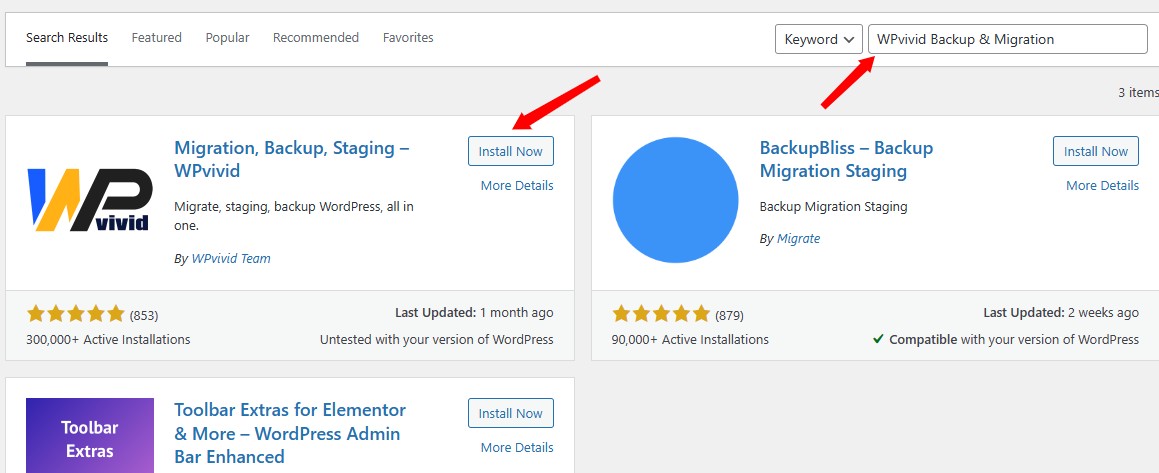
3. Cari plugin WPvivid Backup & Migration, lalu klik Install Now.
4. Setelah plugin terinstal, klik Activate.
5. Plugin WPvivid WordPress akan muncul di menu sebelah kiri dashboard Anda, di bawah Settings.
Cara setting plugin WPvivid WordPress
Setelah Anda mengaktifkan plugin WPvivid WordPress, Anda dapat mengatur plugin ini sesuai dengan kebutuhan dan preferensi Anda. Berikut ini adalah beberapa hal yang dapat Anda lakukan untuk mengatur plugin WPvivid WordPress:
Mengatur backup manual di plugin WPvivid WordPress
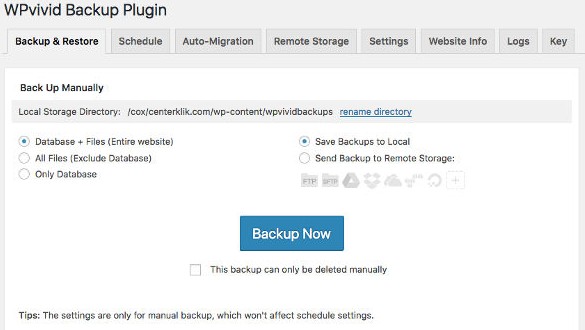
Untuk membuat backup manual situs Anda, Anda dapat melakukan hal-hal berikut:
- Klik menu WPvivid Backup & Migration di dashboard Anda, lalu pilih tab Backup & Restore.
- Di sini, Anda dapat memilih apa yang ingin Anda backup, yaitu seluruh situs (database + file), semua file, atau database saja.
- Anda juga dapat memilih lokasi penyimpanan backup Anda, yaitu web server, remote storage, atau target site (untuk migrasi otomatis).
- Jika Anda memilih remote storage, Anda harus mengkonfigurasi akun cloud Anda terlebih dahulu di tab Remote Storage. Anda dapat memilih salah satu dari penyedia penyimpanan cloud yang didukung oleh plugin WPvivid WordPress, lalu mengisi informasi yang dibutuhkan, seperti nama, kunci, dan folder.
- Setelah Anda menentukan backup content dan backup location, Anda dapat mengklik tombol Backup Now untuk memulai proses backup. Anda dapat melihat status dan detail backup di bawah tombol tersebut.
- Setelah backup selesai, Anda dapat melihat daftar backup Anda di bagian bawah halaman. Anda dapat mengunduh, menghapus, mengembalikan, atau memindahkan backup Anda dengan mengklik ikon yang sesuai.
Mengatur backup otomatis di plugin WPvivid WordPress
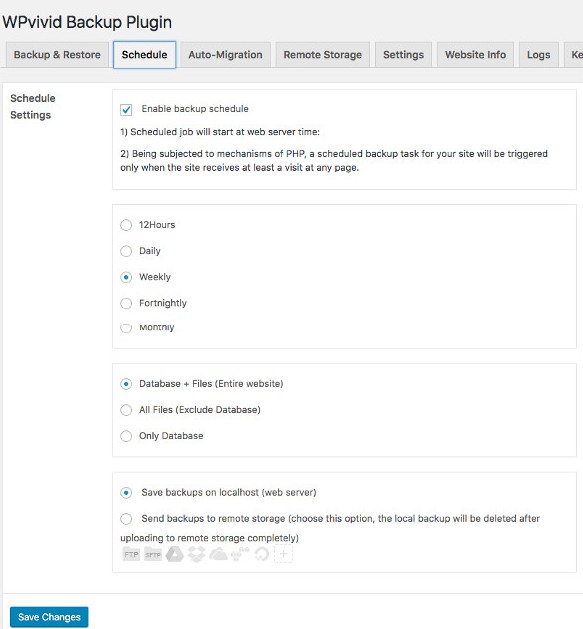
Untuk membuat backup otomatis situs Anda, Anda dapat melakukan hal-hal berikut:
- Klik menu WPvivid Backup & Migration di dashboard Anda, lalu pilih tab Schedule.
- Di sini, Anda dapat mengaktifkan atau menonaktifkan backup schedule dengan menggeser tombol on/off.
- Anda juga dapat memilih jenis backup schedule yang Anda inginkan, yaitu general schedule atau incremental schedule. General schedule adalah backup yang dilakukan secara berkala, misalnya setiap 12 jam, harian, mingguan, atau bulanan. Incremental schedule adalah backup yang hanya mencakup perubahan yang terjadi sejak backup terakhir, sehingga lebih hemat ruang dan waktu.
- Anda juga dapat menyesuaikan backup content, backup location, dan backup time untuk backup schedule Anda. Anda dapat memilih backup content yang sama dengan backup manual, yaitu seluruh situs, semua file, atau database saja. Anda juga dapat memilih backup location yang sama dengan backup manual, yaitu web server, remote storage, atau target site. Anda juga dapat menentukan backup time, yaitu waktu mulai backup schedule Anda.
- Setelah Anda mengatur backup schedule Anda, Anda dapat mengklik tombol Save Changes untuk menyimpan pengaturan Anda. Anda dapat melihat status dan detail backup schedule Anda di bawah tombol tersebut.
Mengatur migrasi situs di plugin WPvivid WordPress
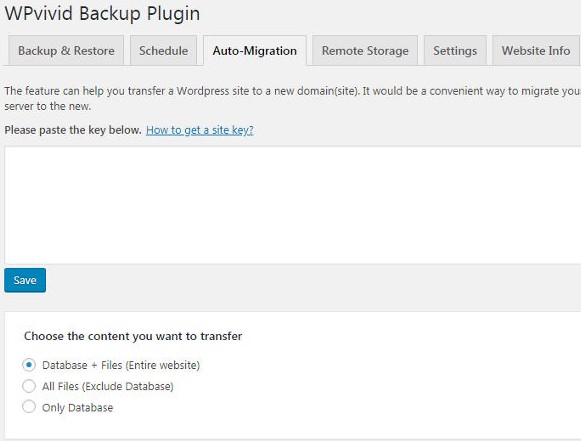
Untuk memindahkan situs Anda ke domain atau server baru, Anda dapat melakukan hal-hal berikut:
- Klik menu WPvivid Backup & Migration di dashboard Anda, lalu pilih tab Migrate Site.
- Di sini, Anda dapat memilih metode migrasi yang Anda inginkan, yaitu auto migration atau manual migration. Auto migration adalah migrasi yang dilakukan secara otomatis dengan mengirim backup situs Anda ke target site. Manual migration adalah migrasi yang dilakukan secara manual dengan mengunduh backup situs Anda dan mengunggahnya ke target site.
- Jika Anda memilih auto migration, Anda harus memasukkan URL dan key dari target site Anda. Anda dapat mendapatkan key dari plugin WPvivid WordPress yang terinstal di target site Anda, di tab Key. Anda juga dapat memilih backup content yang ingin Anda migrasikan, yaitu seluruh situs, semua file, atau database saja.
- Jika Anda memilih manual migration, Anda harus mengunduh backup situs Anda terlebih dahulu, lalu mengunggahnya ke target site Anda. Anda dapat mengunduh backup situs Anda dari daftar backup Anda di tab Backup & Restore, dengan mengklik ikon download. Anda juga dapat mengunggah backup situs Anda ke target site Anda dari plugin WPvivid WordPress yang terinstal di target site Anda, di tab Upload.
- Setelah Anda memilih metode migrasi dan backup content, Anda dapat mengklik tombol Migrate Now untuk memulai proses migrasi. Anda dapat melihat status dan detail migrasi di bawah tombol tersebut.
- Setelah migrasi selesai, Anda dapat mengakses situs Anda di domain atau server baru.
Mengatur fitur lain di plugin WPvivid WordPress
Selain backup dan migrasi, plugin WPvivid WordPress juga memiliki fitur lain yang dapat Anda atur, seperti:
- Staging: Anda dapat membuat salinan situs Anda di subdirektori untuk menguji perubahan WordPress, plugin, tema, dan website secara aman. Anda dapat mengakses fitur ini di tab Staging, dan memilih apa yang ingin Anda salin dari situs live ke situs staging. Anda juga dapat mendorong situs staging ke situs live setelah Anda selesai menguji perubahan Anda.
- Auto-Backup Before Update/Rollback: Anda dapat mengaktifkan fitur ini untuk membuat backup otomatis sebelum Anda mengupdate plugin, tema, atau WordPress core. Anda juga dapat mengembalikan situs Anda ke versi sebelumnya jika ada masalah setelah update. Anda dapat mengakses fitur ini di tab Backup Before Update, dan memilih apa yang ingin Anda backup dan kembalikan.
- Backup Retention: Anda dapat menentukan jumlah backup yang ingin Anda simpan di web server dan remote storage untuk berbagai jenis backup, seperti manual, scheduled, incremental, dan rollback. Anda juga dapat menentukan jumlah backup yang ingin Anda simpan untuk setiap penyimpanan cloud. Anda dapat mengakses fitur ini di tab Settings, di bagian Backup Retention.
- Roles & Capabilities: Anda dapat menentukan modul dan fitur WPvivid yang dapat diakses oleh berbagai peran pengguna, seperti Editor, Author, Contributor, dan Subscriber. Anda dapat mengakses fitur ini di tab Settings, di bagian Roles & Capabilities.
- White Label: Anda dapat mengganti merek WPvivid dengan merek Anda sendiri, dan menampilkan fitur WPvivid sebagai layanan Anda sendiri. Anda dapat mengakses fitur ini di tab Settings, di bagian White Label.
Kesimpulan
Plugin WPvivid WordPress adalah sebuah plugin gratis yang dapat membantu Anda melakukan backup dan migrasi situs WordPress Anda dengan mudah dan aman. Plugin ini memiliki fitur-fitur yang lengkap dan fleksibel, seperti backup manual, backup otomatis, backup ke cloud, restore, migrasi, staging, auto-backup before update, rollback, backup retention, roles & capabilities, dan white label. Plugin ini juga mudah diinstal dan diatur, dengan antarmuka yang intuitif dan panduan yang jelas. Jika Anda mencari plugin backup dan migrasi situs WordPress Anda dengan mudah dan aman, kami sarankan Anda mencoba plugin WPvivid WordPress.
Related Posts

Strategi Membangun Website Affiliate yang Sukses dengan Teori Copywriting yang Menjual
Membangun website affiliate yang sukses bukanlah sekadar membuat situs dan menaruh beberapa link afiliasi. Dibutuhkan strategi yang matang, salah satunya adalah menguasai teknik copywriting yang efektif. Copywriting, atau seni menulis kata-kata yang mampu mendorong tindakan,…
- Oct 18

Cara Membuat Konten Viral di WordPress untuk Affiliate Marketing
Affiliate marketing telah menjadi salah satu strategi yang populer untuk menghasilkan pendapatan secara online. Bagi pemula yang baru memulai, salah satu tantangan terbesar adalah membuat konten yang dapat menarik perhatian banyak orang, bahkan menjadi viral….
- Oct 17
Latest Post
Ini Dia Cara Atasi Tantangan dalam Affiliate Marketing di Media Sosial
- November 11, 2024
Tips Gunakan Google Ads untuk Meningkatkan Affiliate Sales
- November 7, 2024
6 Tips Bangun Personal Brand untuk Affiliate Marketing yang Sukses
- November 6, 2024
Komentar Terbaru
- M Iqbal Hidayatullah on Memasang Watermark Pada Gambar Secara Otomatis di WordPress
- M Iqbal Hidayatullah on Membuat Artikel Masuk Dalam Halaman Pertama Google
- M Iqbal Hidayatullah on Cara Upload Gambar WebP di WordPress Tanpa Plugin
- M Iqbal Hidayatullah on Cara Menghapus Backlink Website Dengan Google Disavow Link
- M Iqbal Hidayatullah on Cara Menghapus Backlink Website Dengan Google Disavow Link



